¿Está viendo el error de tiempo de ejecución "Atibtmon.exe" cada vez que desconecta su computadora portátil de la fuente de alimentación? Este error peculiar rara vez ocurre con computadoras portátiles y está asociado con las bibliotecas visuales de Microsoft. Si también se enfrenta a este problema poco común, no hay nada de qué preocuparse más. Puede solucionar fácilmente este problema con solo implementar estas sencillas soluciones en su computadora. Pruebe estas soluciones alternativas y compruebe si resuelven el problema particular en su computadora.
Soluciones alternativas–
una. Reanudar su sistema, si ve este mensaje de error por primera vez.
B. Actualice su Windows 10 a la última versión.
Solución 1: modificar la configuración de energía
Este problema se produce debido a una configuración de energía avanzada mal configurada en su sistema que se ejecuta en chipsets de movilidad ATI.
1. Al principio, debe hacer clic con el botón derecho en el icono de Windows y hacer clic en "Correr“.
2. Después de eso, pegue este código y simplemente haga clic en "OK“.
powercfg.cpl
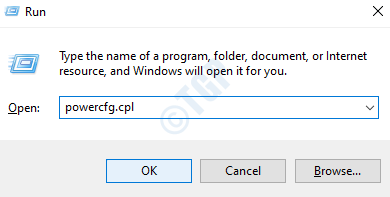
3. Después de eso, haga clic en "Cambiar la configuración del plan“.
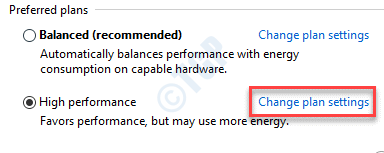
4. De nuevo tienes que hacer clic en "Cambiar la configuración avanzada de energía“.
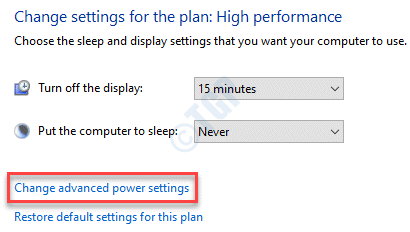
5. Busque el "Configuración de ATI Powerplay“. Expandelo.
Nota: - Es posible que algunos usuarios no tengan la opción ATI Powerplay; en ese caso, vaya directamente al paso 9.
6. Verá la configuración "Conectado:" y la configuración "Con batería:".
7. Solo tiene que establecer la configuración "Con batería:" en "Rendimiento máximo“.
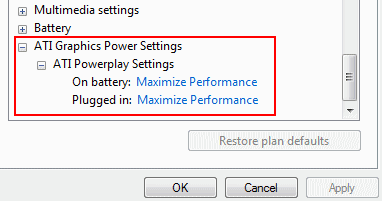
8. Simplemente haga clic en "OK”Para guardar este cambio.
9. Además, haga clic en PCI Express.
10. Haga clic en Gestión de energía de estado de enlace.
11. Escoger máximo ahorro de energía desde el menú desplegable en la configuración.
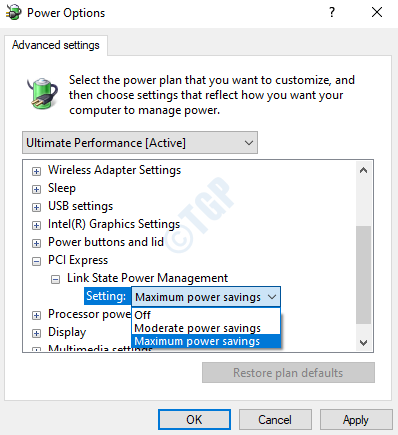
Esto debería solucionar el problema que enfrenta con su sistema. Reanudar la computadora y desenchúfela nuevamente.
Solución 2: deshabilitar el brillo variable
Parece que la configuración de brillo variable está causando el problema en su computadora.
1. Abre el Centro de controladores AMD Pro.
(Si no lo tiene en su sistema, puede descargarlo fácilmente desde aquí. )
2. Una vez que se abra, vaya a esta ubicación:
Energía> PowerPlay
3. Entonces, solo desmarcar la "Habilitar Vary-Bright" opción.
Esto guardará la configuración para no variar el brillo de la pantalla en su sistema.
Solución 3: cambie el nombre de Atibtmon.exe
Puede cambiar el nombre de Atibtmon.exe en su computadora o eliminarlo de su sistema.
1. presione el Clave de Windows junto con 'mi' clave.
2. En la ventana del Explorador de archivos, vaya a esta ubicación:
C: \ Windows \ System32
3. Busca el "Atibtmon.exe”En la carpeta.
4. Haga clic derecho en la aplicación y haga clic en "Rebautizar”Para cambiarle el nombre.
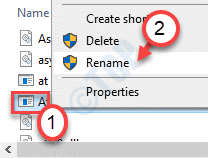
5. Simplemente ponga un "–'Antes del nombre de la aplicación.
6. Haga clic en "sí”Para confirmar cualquier mensaje que aparezca en su pantalla.
Después de cambiar el nombre del archivo, solo necesita reiniciar su computadora para completar el proceso.
NOTA–
1. Si cambiar el nombre de la aplicación no funciona, puede hacerlo:
una. Abra el Explorador de archivos y vaya a la ubicación de "Atibtmon.exe"En los archivos de su sistema.
B. Haga clic con el botón derecho en el "Atibtmon.exe"Y haga clic en"Borrar”Para eliminarlo de su computadora.
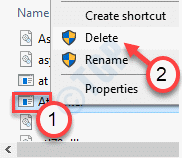
Esto ha solucionado el problema para muchos usuarios.
2. Algunos usuarios también han afirmado que el problema se ha resuelto moviendo el archivo "Atibtmon.exe" original de los archivos del sistema y reiniciando su sistema después de eso.
Solución 4: ejecutar escaneos SFC
1. Haga clic en el cuadro de búsqueda y comience a escribir "cmd“.
2. Además, haga clic con el botón derecho en "Símbolo del sistema"Y haga clic en"Ejecutar como administradores“.

3. Pega este código en la terminal. A partir de entonces, golpee Ingresar para ejecutar el escaneo.
sfc / scannow

Comenzará el escaneo SFC.
4. Para iniciar un escaneo DISM, escriba este comando en el terminal CMD y luego presione Ingresar.
DISM.exe / En línea / Imagen de limpieza / Restorehealth

Estos procesos pueden tardar un poco en completarse. Pruébelo.
Arreglar 5 - Verificar con reparación automática
La reparación de inicio puede escanear y solucionar este problema en su sistema.
1. Solo presione el Tecla de Windows + I llaves juntas.
2. Luego, haga clic en "Actualización y seguridad“.

3. En el lado izquierdo, haga clic en "Recuperación“,
4. Ahora, en el "Inicio avanzado"Sección, debe hacer clic en"Reiniciar ahora“.

5. Al igual que antes, haga clic en "Opciones avanzadas“.

6. De ahora en adelante, haga clic en "Solucionar problemas”Para solucionar el problema de arranque.

7. Nuevamente, haga clic en "Opciones avanzadas”Para ver las opciones avanzadas en su computadora.

8. Para iniciar la reparación de inicio, haga clic en "Reparación de inicioir ”.
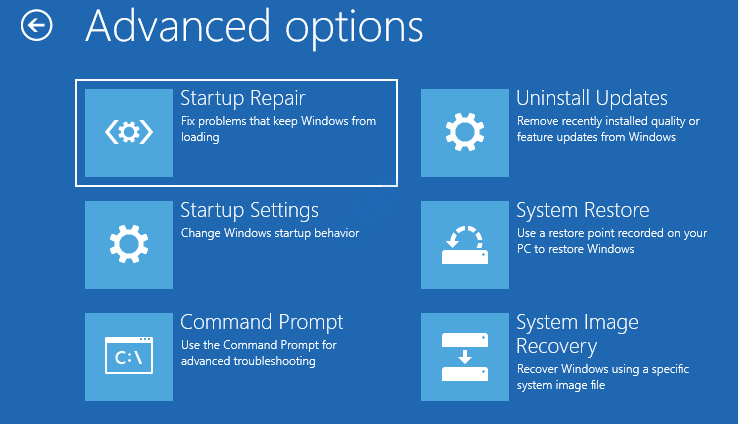
Una vez que haya iniciado el proceso de reparación de inicio, escaneará y solucionará el problema de Atibtmon.exe al desconectar su sistema de la conexión.
![[FIX] Error de la aplicación: la aplicación no se pudo iniciar correctamente (0xc000142)](/f/2c13ab3075de0f7ea1c220c662655447.png?width=300&height=460)
